Anuncio
 Haga fácilmente una copia de todo su disco duro. No solo haga una copia de seguridad de sus datos: haga una copia de seguridad de todo su software, su configuración y todo lo demás clonando todo su disco duro. Redo Backup facilita la clonación de su sistema, pero también le da acceso a la recuperación de archivos y a una variedad de otras herramientas. Incluso puedes navegar por la web mientras todo sucede.
Haga fácilmente una copia de todo su disco duro. No solo haga una copia de seguridad de sus datos: haga una copia de seguridad de todo su software, su configuración y todo lo demás clonando todo su disco duro. Redo Backup facilita la clonación de su sistema, pero también le da acceso a la recuperación de archivos y a una variedad de otras herramientas. Incluso puedes navegar por la web mientras todo sucede.
Te hemos mostrado la magia de CD en vivo mas de una vez; incluso escribimos un práctico manual de CD en vivo Los 50 usos geniales para CD en vivoLos CD en vivo son quizás la herramienta más útil en el kit de herramientas de cualquier geek. Esta guía práctica de CD en vivo describe muchos usos que pueden ofrecer los CD o DVD en vivo, desde la recuperación de datos hasta la mejora de la privacidad. Lee mas . Por lo tanto, no debería sorprendernos que ya te hayamos mostrado Clonezilla, un CD en vivo para clonar la totalidad de su disco duro Cómo usar Clonezilla para clonar su disco duro de Windows Esto es todo lo que necesita saber sobre cómo usar Clonezilla para clonar su disco duro de la manera más fácil. Lee mas . Esta herramienta es excelente para clonar unidades, pero no viene con una GUI e incluye mucho lenguaje críptico.
Ingrese Redo Backup, un CD en vivo fácil de usar que simplifica la clonación o restauración de toda su unidad. Dígale al programa dónde desea que esté su unidad clonada y ya está listo.
Retrocediendo, retrocediendo ...
Inicie Rehacer y verá dos botones simples:
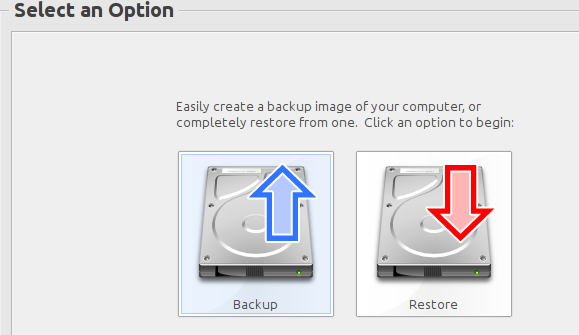
Si lo que tiene en mente es hacer una copia de seguridad o restaurar, estos son los botones para presionar. Una vez que haya establecido la unidad que desea copiar, puede elegir un destino:

Puede guardar su clon en otro disco duro en su computadora, otra computadora en su red o una unidad USB; tu decides. Puede restaurar su copia de seguridad en cualquier momento utilizando el CD nuevamente.
Pero espera hay mas…
Rehacer es principalmente una herramienta de respaldo, pero puede hacer más que eso. Haz clic en el botón de ajustes en la esquina inferior derecha y encontrarás un pequeño menú. La navegación revela estas herramientas:

Puede usar la Utilidad de Discos para verificar el estado de sus unidades. La herramienta de recuperación de archivos puede ayudarlo a recuperar archivos eliminados, mientras que el editor de particiones le permite agregar, eliminar o cambiar el tamaño de nuestras particiones. El analizador de uso es una excelente manera de examinar visualmente qué ocupa espacio en su disco duro.
Todas estas herramientas se combinan para hacer que Redo Backup sea una herramienta increíble para trabajar con sistemas de archivos. Los accesorios del disco ayudan un poco más:
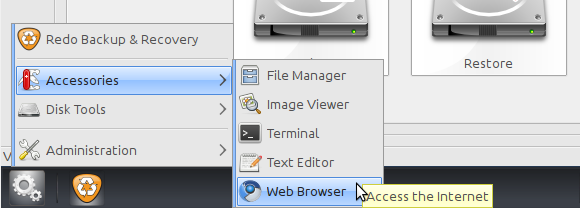
El navegador web es lo mejor, ya que le brinda acceso a Internet mientras su computadora realiza una copia de seguridad. Un administrador de archivos, un visor de imágenes, un terminal y un editor de texto completan las cosas.
¿Necesitas más software? No te preocupes; tienes acceso completo a los repositorios de Ubuntu. Revisar la "Administración"Menú para buscar Sináptico, o use la Terminal e instale las herramientas que necesita.
Descargar Redo Backup
¿Listo para comenzar con Redo? Descárguelo ahora [Enlace roto eliminado]. Una vez que tenga el archivo ISO, deberá grabarlo en el disco. Los usuarios de Linux pueden simplemente hacer clic con el botón derecho en el archivo para encontrar la opción de grabar el ISO en el disco. Los usuarios de Windows necesitarán Infragrabadora Grabe, borre y fije CD y DVD con InfraRecorderInfraRecorder es una herramienta gratuita de grabación de CD / DVD para Windows 2000 a 7. Está disponible como cliente de escritorio o aplicación portátil para sistemas operativos de 32 y 64 bits y se ha traducido a más de 20 ... Lee mas o una herramienta similar.
Conclusión
Si le enseñamos bien, sabrá la importancia de retroceder. Esta herramienta simplifica la copia de seguridad de la totalidad de su disco duro, y por eso estoy agradecido.
¿Cómo te gusta esta herramienta? Siéntase libre de dejar elogios o quejas en los comentarios a continuación, junto con cualquier pregunta. Estaré cerca.
Justin Pot es un periodista de tecnología con sede en Portland, Oregon. Le encanta la tecnología, las personas y la naturaleza, y trata de disfrutar los tres siempre que sea posible. Puedes chatear con Justin en Twitter, ahora mismo.

